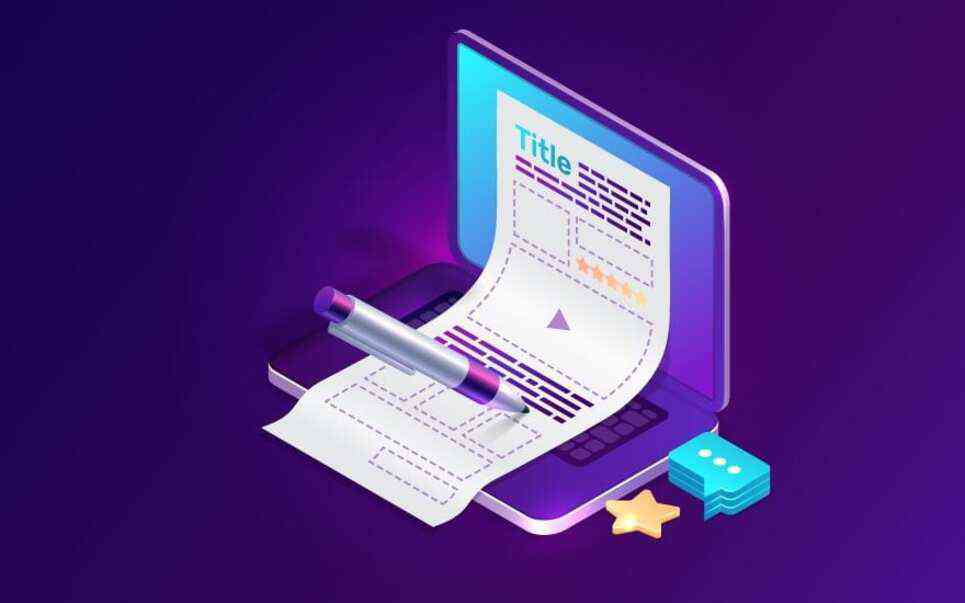Nguyễn Ngọc Mẫn29/04/2021
Ngoài những chiếc vòng tay thông minh như Mi Band 5, Mi Band 6 thì Xiaomi còn sở hữu cho mình một sản phẩm đồng hồ thông minh, đó là Mi Watch. Vậy chiếc đồng hồ thông minh này có cách sử dụng và kết nối đến điện thoại như thế nào. Đừng bỏ lỡ bài viết sau đây vì mình sẽ hướng dẫn các bạn cực kỳ chi tiết từ A-Z đấy!
Nội dung chính
1. Cách kết nối Mi Watch với điện thoại
– Bước 1: Tải ứng dụng Xiaomi Wear
Lần đầu khi dùng Mi Watch, bạn mở đồng hồ lên > Chọn ngôn ngữ mà bạn muốn dùng > Mi Watch sẽ xuất hiện ảnh QR > Dùng camera điện thoại quét mã để tải ứng dụng Xiaomi Wear về điện thoại.
Bạn đang đọc: Hướng dẫn cách kết nối, sử dụng Xiaomi Mi Watch với điện thoại từ A-Z – https://topgiaiphap.com

Mã QR dùng để tải ứng dụng Xiaomi WearNgoài ra, bạn cũng hoàn toàn có thể tải trực tiếp ứng dụng Xiaomi Wear trên CH Play và Xiaomi Wear Lite về Appstore :
– Trên điện thoại Android: NHẤN VÀO ĐÂY.
– Trên iPhone, iPad: NHẤN VÀO ĐÂY.
– Bước 2: Đăng ký tài khoản Xiaomi (Bỏ qua nếu bạn đã có tài khoản)
Bạn mở ứng dụng đã tải về lên > Chọn Đồng ý > Chọn Đăng nhập > Chọn Tạo tài khoản.
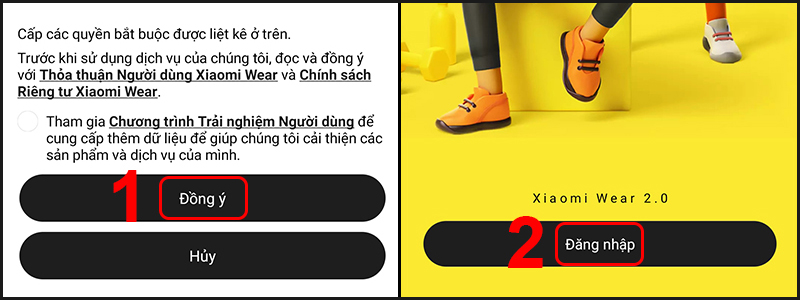
Đồng ý với các pháp luật của Xiaomi
Bạn có thể chọn Tạo Tài khoản Mi (Sử dụng email để đăng ký) hoặc Tạo bằng số điện thoại > Ở đây mình chọn đăng ký bằng số điện thoại > Nhập số điện thoại của bạn > Nhập mật khẩu mà bạn muốn đặt > Nhấn Gửi. Sau đó hệ thống sẽ gửi về điện thoại của bạn một dãy số xác nhận, bạn nhập dãy số này vào để kết thúc đăng ký.
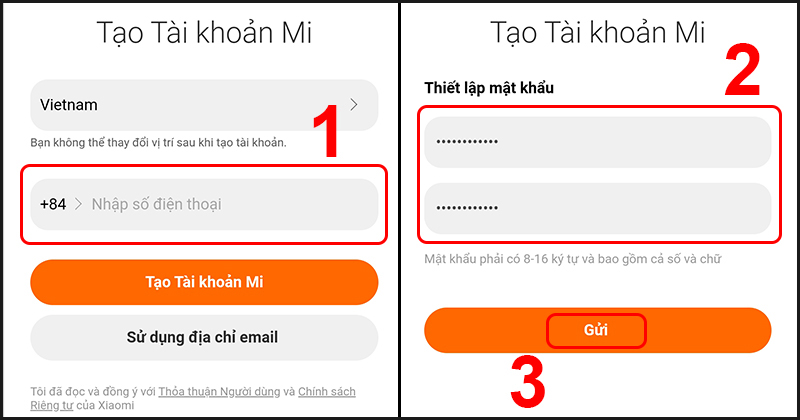
Tạo thông tin tài khoản Xiaomi
Tiếp theo, bạn chọn Đăng nhập > Nhập số điện thoại và mật khẩu đã đăng ký > Nhấn Đăng nhập.
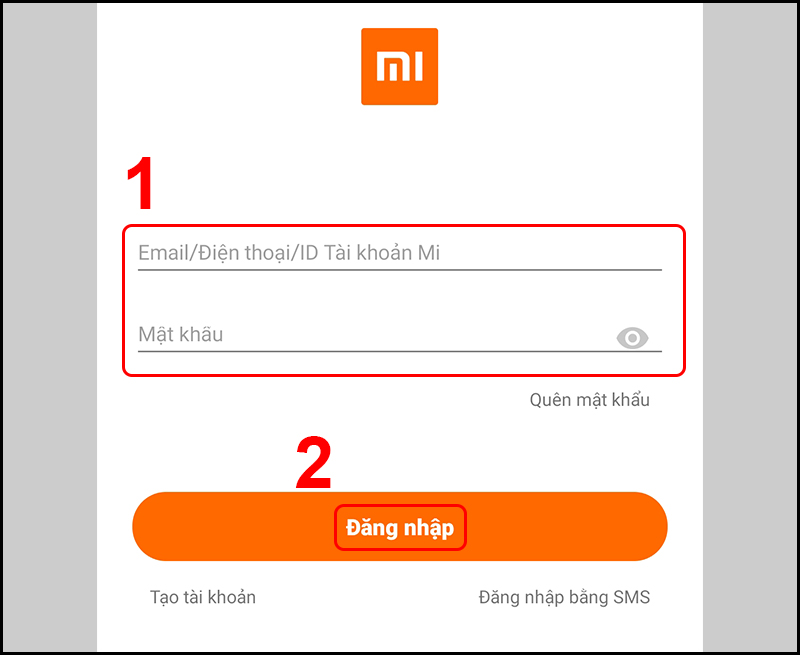
Đăng nhập vào ứng dụng
Bạn chọn các thông số về bản thân như: Ngày tháng năm sinh, số cân nặng, chiều cao,…
– Bước 3: Kết nối điện thoại với Mi Watch
Bạn mở Bluetooth trên điện thoại > Vào ứng dụng > Chọn Hồ sơ > Chọn Thêm thiết bị > Chọn Mi Watch > Chọn Cho Phép.
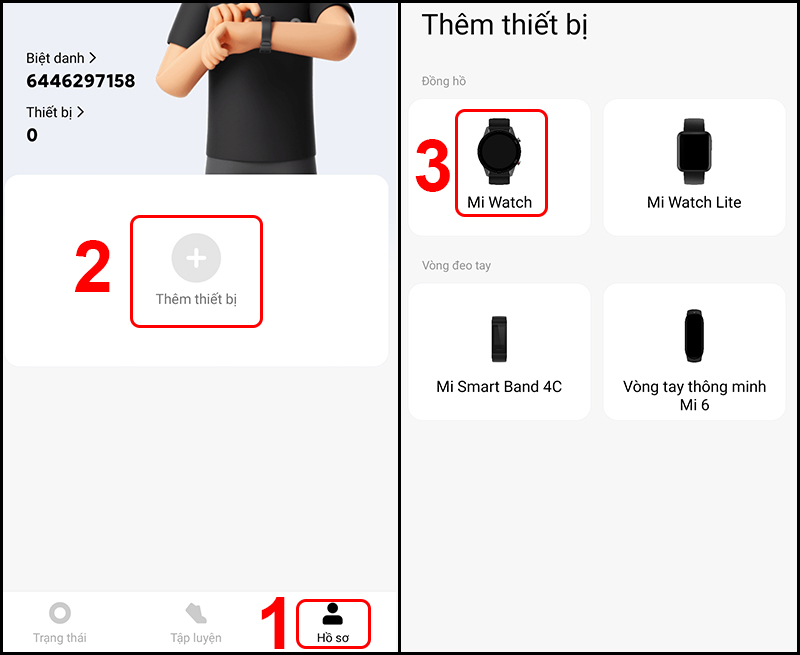
Kết nối với Mi Watch
Lúc này, bạn chọn nút dấu tích xanh trên mặt đồng hồ > Chọn Ghép đôi trên điện thoại.
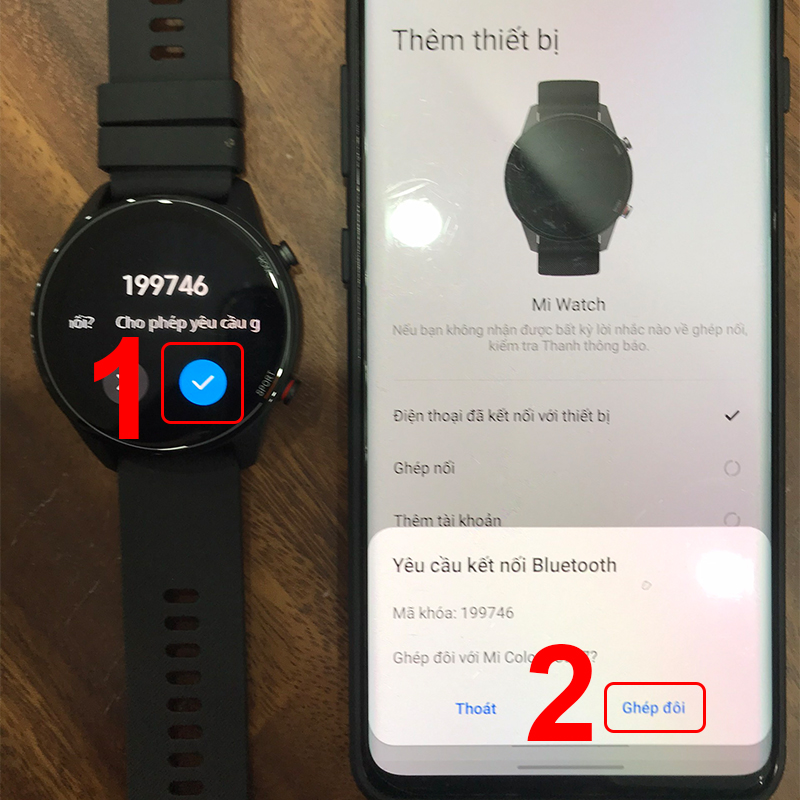
Chọn dấu tích xanh trên mặt đồng hồ
2. Hướng dẫn các thao tác cơ bản trên Mi Watch
Chức năng của các nút
+ Nút Home: Đây là nút giúp bạn truy cập nhanh giao diện App Launcher (Khởi chạy ứng dụng). Tại đây, bạn sẽ thấy toàn bộ các ứng dụng có trên Mi Watch.

Mi Watch có 2 nút chính ở bên cạnh mặt đồng hồ
+ Nút Sport: Giúp bạn truy cập nhanh giao diện danh sách các môn thể thao có trên đồng hồ. Điều này sẽ giúp bạn có thể nhanh chóng lựa chọn được môn thể thao mình muốn luyện tập.
Các thao tác vuốt
+ Vuốt sang trái hoặc vuốt sang phải: Khi vuốt sang trái hoặc sang phải, bạn có thể mở được các chức năng như: Đo nhịp tim, tính lượng tiêu hao calo, đo thời gian ngủ, thời tiết và nhiệt độ, tính mức độ căng thẳng, đo nồng độ oxy trong máu, nghe nhạc,…

Xiami Mi Watch
+ Vuốt từ trên xuống dưới: Xem các thông báo từ có trên điện thoại.
+ Vuốt từ dưới lên trên: Giúp sử dụng nhanh các phím tắt chức năng như: Đèn pin, báo thức, Cài đặt,…
Cách đổi giao diện mặt đồng hồ
Để đổi mặt đồng hồ, bạn vào ứng dụng Xiaomi Wear > Chọn Hồ sơ > Chọn Giao diện đồng hồ > Có thể chọn các mặt có sẵn tại mục Trên máy hoặc tìm thêm các mặt mới lại tại mục Trực tuyến.
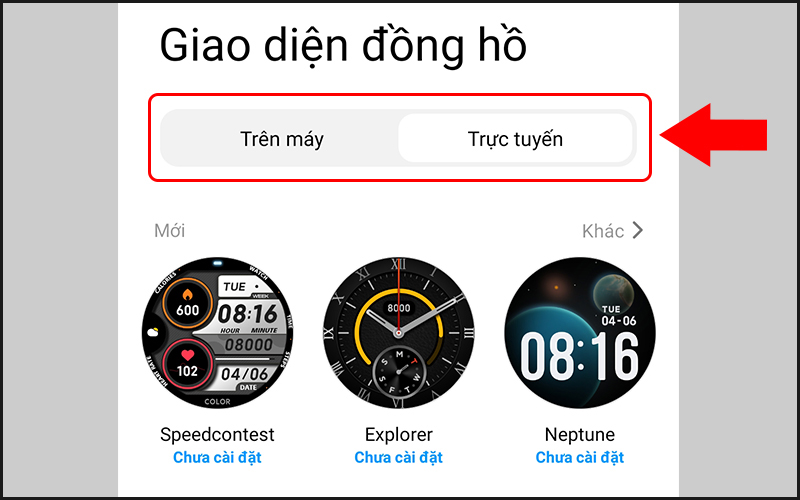
Nơi tải thêm các giao diện mặt đồng hồ khác
Để tìm thêm các mặt đồng hồ mới, bạn chọn mục Trực tuyến > Chọn Khác > Chọn mặt theo ý muốn.
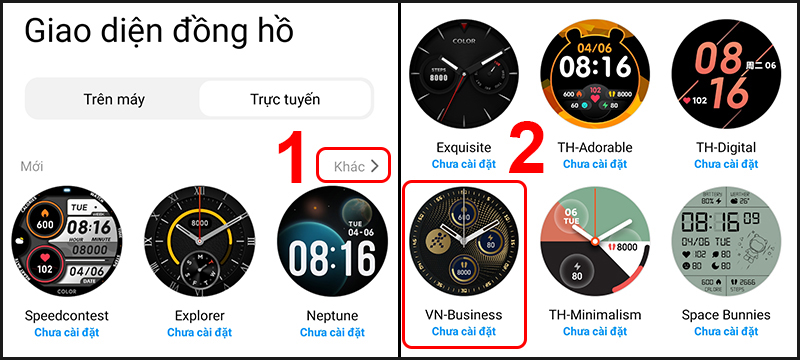
Mặt đồng hồ Thế Giới Di Động
Bạn chọn Tải xuống > Chờ một xíu để máy đồng bộ với nhau là xong. Nếu bạn đổi ý, không muốn cài nữa thì bấm Xóa.
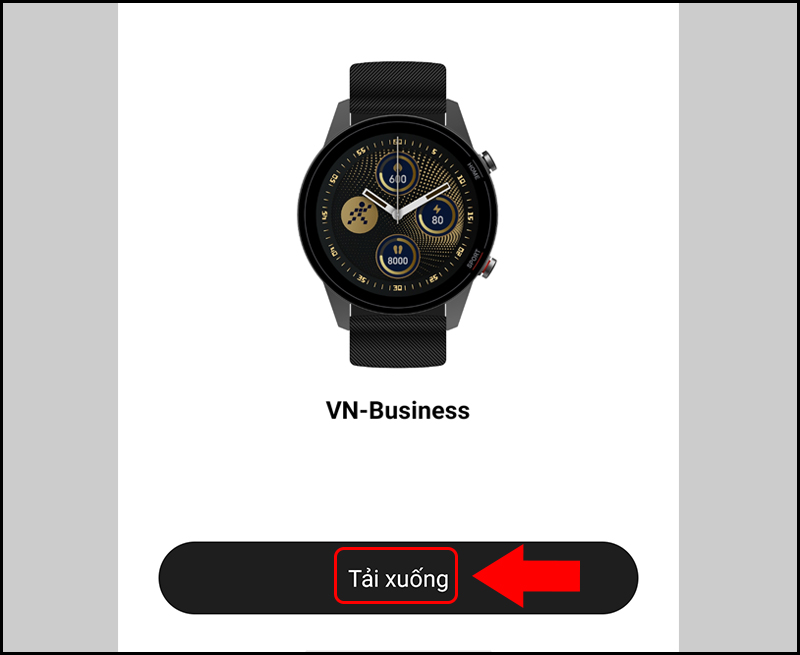
Tải xuống mặt đồng hồ
3. Các tính năng thú vị trên Mi Watch
Xiaomi đã tích hợp lên Mi Watch rất nhiều tính năng mê hoặc như : Đo giấc ngủ hàng ngày, hàng tuần, hàng tháng hoặc đo mức độ stress, đo nồng độ oxy trong máu, …
Để hiểu rõ và chi tiết về từng chức năng, bạn có thể vào mục Trạng thái trên ứng dụng > Nhấn vào chức năng đó > Chọn Giới thiệu… (Chẳng hạn: Giới thiệu về Giấc ngủ, giới thiệu Stress,…)
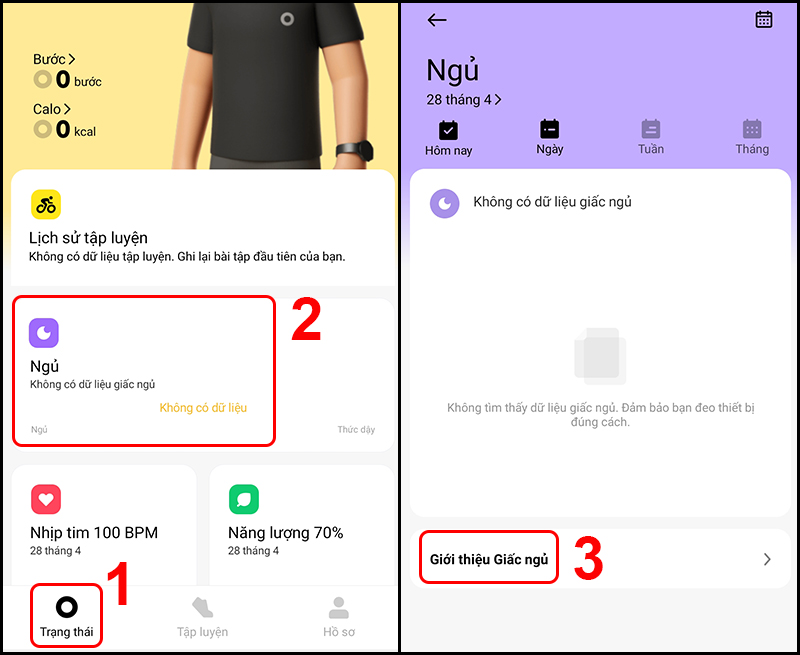
Xem trình làng cụ thể về các tính năng Một số mẫu đồng hồ Xiaomi đang được kinh doanh tại Thế Giới Di Động
Trên đây là cách hướng dẫn kết nối đồng hồ thông minh Xiaomi Mi Watch với điện thoại. Cảm ơn bạn đã theo dõi và hẹn gặp lại ở các bài viết sau.
Xem thêm: Viên bổ khớp Xukoda có tốt không?
27.233 lượt xem
Bạn có làm được hướng dẫn này không ?

Có

Không
Source: https://topgiaiphap.com
Category: Tin nổi bật
Fatal error: Allowed memory size of 134217728 bytes exhausted (tried to allocate 12288 bytes) in /home/topgiaiphap.com/public_html/wp-includes/class-wpdb.php on line 2315